วิธีใช้ Data Visualizer Add-In สำหรับ Excel เพื่อสร้าง Flowcharts
Microsoft Excelนั้นยอดเยี่ยมสำหรับตัวเลข แน่นอนว่ามันทำงานได้ดีจริงๆ แต่ถ้าคุณต้องการที่จะนำเสนอข้อมูลของคุณในลักษณะที่น่าสนใจที่ช่วยให้คุณเห็นภาพและวิเคราะห์ได้อย่างง่ายดาย ผลิตภัณฑ์ที่น่าทึ่งนี้อาจขาดคุณสมบัติบางอย่าง สิ่งนี้เรียกร้องให้มีการสนับสนุน – ลองใช้Add-in Data Visualizer(Data Visualizer add-in)สำหรับ Excel
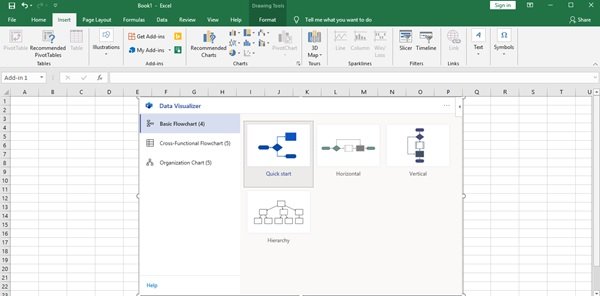
Add-in ของ Data Visualizer สำหรับExcel คือ(Data Visualizer)ส่วน(Excel)ใหม่ของExcelซึ่งสามารถแปลง เวิร์กชีต Excel 365เป็นไดอะแกรมVisio Add-in นี้ช่วยให้ผู้ใช้สามารถสร้างผังงานคุณภาพสูง ผังงานข้ามสายงาน และแผนภูมิองค์กร—รูปร่าง การเชื่อมต่อ และการเชื่อมโยงข้อมูลทั้งหมด—จากข้อมูลในตารางExcel ผู้ใช้จะไม่ต้องซื้อVisioเพื่อใช้Microsoft Visio Data Visualizerในรูปแบบง่ายๆ เพียงExcel 365สำหรับWindows/Macหรือออนไลน์(Online). นี่เป็นเครื่องมือที่น่าสนใจอย่างหนึ่งและควรค่าแก่การลองใช้หากคุณสร้างผังงานหรือไดอะแกรมบ่อยครั้ง
สิ่งที่คุณต้องมีในการเริ่มต้นคือการ สมัครใช้งาน Office 365— ไม่(NOT)จำเป็น ต้อง สมัครใช้งานVisioเพิ่มเติม
โปรแกรมเสริม Data Visualizer สำหรับ Excel
Data Visualizerใช้ประโยชน์จากExcelและVisioที่ ดีที่สุด คุณป้อนข้อมูลลงใน เวิร์กบุ๊ก ExcelและVisioจะสร้างไดอะแกรมโดยอัตโนมัติ ใครก็ตามที่มีการ สมัครใช้งาน Office 365สามารถใช้Add-in ของ Data Visualizer เพื่อสร้าง ไดอะแกรมVisio ใช้ ข้อมูล Excel พื้นฐาน เพื่อแก้ไขไดอะแกรม และดู พิมพ์ และแบ่งปันไดอะแกรม
เครื่องมือนี้เป็นทางเลือกแทนตัวเลือกไดอะแกรมที่มีอยู่แล้วในOfficeซึ่งมีตัวเลือกที่จำกัดและอาจสร้างความรำคาญได้
สร้างผังงาน(Create Flowcharts)และแผนภูมิองค์กร ใน (Organizational)Excel
Add-in ของ Data Visualizer สำหรับExcel มี(Data Visualizer)ให้(Excel)สำหรับ:
- Excel บน Windows
- Excelon Mac และ
- Excel สำหรับเว็บ ด้วยบัญชีที่ทำงานหรือโรงเรียน
ในการติดตั้งData Visualizerบนรายการใด ๆ ข้างต้น คุณจะต้องทำตามขั้นตอนเหล่านี้:
1] เปิด ' Excel'และสร้างสมุดงาน'ว่าง' ใหม่(Blank’)
2] คลิก ' แทรก '(Insert’)แล้วกด ' รับโปรแกรมเสริม(Get Add-ins) '
3] ในOffice Add-ins Storeค้นหา'Visio Data Visualizer ' และกดปุ่ม ' Add '
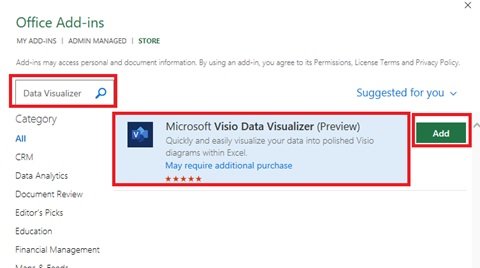
4] ตอนนี้'ลงชื่อเข้าใช้'(‘Sign In’)ด้วยบัญชีของคุณที่เชื่อมโยงกับOffice 365 subscription/Microsoft 365 work/ school account.
หมายเหตุ(Note) : คุณไม่จำเป็นต้อง สมัครใช้งาน Visioเพื่อใช้ Add-in อย่างไรก็ตาม หากคุณมี ใบอนุญาต Visio ที่เหมาะสม ให้เลือก ' ลงชื่อเข้าใช้ '(Sign In’)หรือ ' ลงชื่อเข้าใช้ในภายหลัง(Sign in later’) ' ในนี้จะมีฟังก์ชันบางอย่างที่จะปลดล็อกได้หลังจากที่คุณลงชื่อเข้าใช้เท่านั้น
สร้าง(Create)ไดอะแกรม/ผังงานจากข้อมูลในExcel
โปรแกรม เสริม Data VisualizerสำหรับExcel ขับเคลื่อนด้วยตารางข้อมูลตัวอย่างที่แก้ไขได้ หลากหลายในExcel ปัจจุบัน(Currently)Data Visualizer มี ตัวเลือกไดอะแกรมสามประเภท ได้แก่Basic Flowchart(Basic Flowchart) , Cross-Functional FlowchartและOrganization Chart ตัวอย่างเหล่านี้จะช่วยคุณในการเริ่มต้น โดยอนุญาตให้ผู้ใช้:
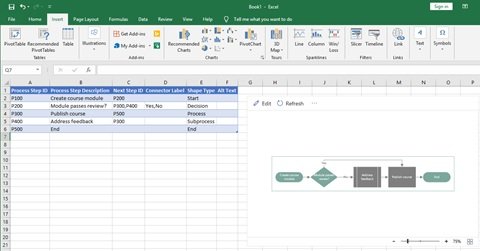
- เพิ่มขั้นตอนกระบวนการ
- แก้ไขตัวเชื่อมต่อ
- สร้างการพึ่งพา
- แทรกเจ้าของ
- และอีกมากมาย
แผ่นงานตัวอย่างนี้เป็นเพียงจุดเริ่มต้น คุณสามารถเพิ่มแถว เปลี่ยนประเภทรูปร่าง(Shape Types)และสลับไปมาได้ มีตัวเลือกอีกมากมาย
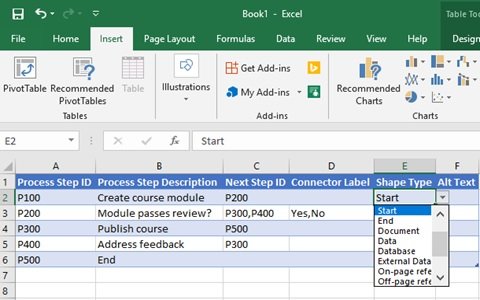
คุณยังสามารถขยายเวิร์กชีตนี้ได้ด้วยการเพิ่มคอลัมน์ คอลัมน์เหล่านี้ไม่ได้เปลี่ยน ไดอะแกรม Visio พื้นฐาน แต่อนุญาตให้คุณหลอมรวมเวิร์กชีตเข้ากับการวิเคราะห์ที่กว้างขึ้น
ผู้ใช้สามารถแทนที่ข้อมูลตัวอย่างได้อย่างง่ายดายด้วยข้อมูลของตัวเองและเมื่อทำเสร็จแล้ว เพียงกด ' รีเฟรชไดอะแกรม(Refresh Diagram) ' เพื่อดูการเปลี่ยนแปลงที่ซิงค์กับไดอะแกรมที่เชื่อมโยงข้อมูลได้อย่างแม่นยำในแผ่นงานExcel
ดู(View)พิมพ์ และแบ่งปันไดอะแกรม/ผังงานของคุณ
เนื่องจาก ไดอะแกรม Visio ของคุณ ถูกสร้างขึ้นทางออนไลน์ (บันทึกในOneDriveหรือSharePointตามค่าเริ่มต้น) การดู การพิมพ์ และการแชร์กับ ผู้ใช้ Office 365คนอื่นๆ กลายเป็นเรื่องง่ายอย่างไม่น่าเชื่อ เมื่อใดก็ตามที่คุณต้องการเปิดไดอะแกรมของคุณในVisioสำหรับเว็บ ให้เลือกเปิดในเว็บ(Open in web)จากจุดไข่ปลา (•••) ในแถบเมนูเพิ่มเติม
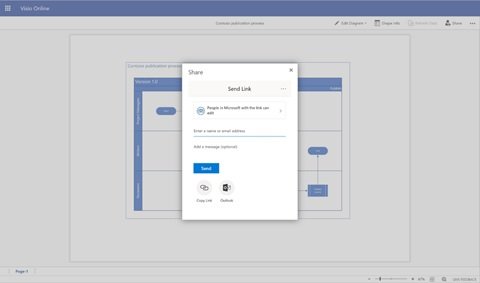
หมายเหตุ(Note) : ถ้าคุณยังไม่ได้ลงชื่อเข้าใช้ คุณจะได้รับแจ้งให้ลงชื่อเข้าใช้ด้วยบัญชีที่ทำงานหรือโรงเรียนMicrosoft 365หรือOffice 365 เลือกลงชื่อเข้า(Sign in) ใช้ แล้วเลือกอนุญาตหรือยอมรับ(Allow or Accept)ข้อความแจ้งการอนุญาตใด ๆ
หลังจากสร้างไฟล์ Visio(Visio File)แล้ว ให้เลือก ' เปิดไฟล์(Open File’) ' จากที่นี่:
- เมื่อต้องการพิมพ์(To print) – ในVisioสำหรับเว็บ ให้เลือกจุดไข่ปลา(. . .) > Printเพื่อพิมพ์ไดอะแกรมของคุณ
- วิธี แชร์(To share) – เลือก ปุ่ม 'แชร์'(‘Share’)เพื่อสร้างลิงก์หรือป้อนที่อยู่อีเมลของคนที่คุณต้องการแชร์ด้วย
ปรับแต่ง(Customize)และแก้ไขไดอะแกรม/ผังงานโดยใช้โปรแกรมเสริมData Visualizer
ปุ่ม " แก้ไข"(Edit’)ใช้ไม่ได้สำหรับผู้ที่ไม่มีใบอนุญาตVisio ฉบับสมบูรณ์แยกต่างหาก (Visio)หากไม่มี ใบอนุญาต Visioคุณจะติดอยู่กับชุดสีดั้งเดิมและการกำหนดเองจะถูกจำกัด
ด้วย สิทธิ์การใช้งาน Visio Online Plan 1หรือVisio Online Plan 2ผู้ใช้สามารถทำสิ่งต่างๆ ได้มากมายด้วยไดอะแกรม Data Visualizer และทำให้การนำเสนอน่าสนใจยิ่งขึ้น (Visualizer)พวกเขาสามารถเพิ่มข้อความหรือรูปภาพ ใช้ธีมการออกแบบ และทำการปรับเปลี่ยนอื่นๆ เพื่อปรับแต่งไดอะแกรมในVisio หรือ(Visio) Visio Online(Visio Online)
บรรทัดล่าง(The Bottom line) – การแก้ไขไดอะแกรมเท่านั้นที่เป็นไปได้คือจากเวิร์กชีตต้นทาง เว้นแต่คุณจะสามารถเข้าถึง Visio เวอร์ชันเต็มได้(The only diagram alterations possible are from the source worksheet unless you can access the full Visio version.)
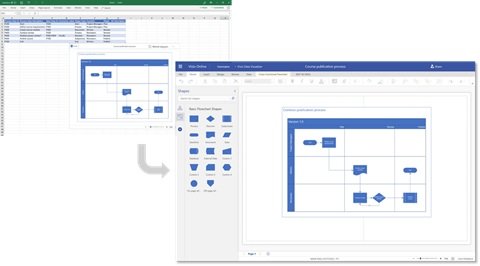
ช่วยเหลือและสนับสนุน
ผู้ใช้สามารถรับการสนับสนุนเพิ่มเติมและส่งคำติชมไปยังMicrosoft ได้โดยตรง จาก Add-in โดยคลิกที่จุดไข่ปลาและคลิก ' วิธีใช้'(Help’)หรือ ' ส่งคำติชม(Send feedback’) '
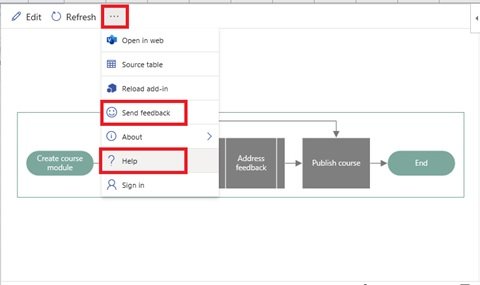
โปรแกรมเสริม Data Visualizer(Data Visualizer)สำหรับExcelนั้นคุ้มค่าที่จะลอง!
คุณควรลองใช้Visio Data Visualizer Add-In(Visio Data Visualizer Add-In)สำหรับExcel เปิดแผ่นงานตัวอย่างและลองใช้ผังงานเพื่อดูว่าสิ่งต่างๆ ทำงานอย่างไร
(Source)ที่มา : Microsoft.com
Related posts
วิธีการใช้ Automatic Data Type feature ใน Excel
วิธีการใช้ Insert Data จาก Picture feature ใน Excel
วิธีเปลี่ยนชื่อ Data Series ใน Excel graph or chart
Download Word ฟรี Excel, PowerPoint, Access, Visio Templates
Use PDF Data Connector ใน Excel เพื่อนำเข้าข้อมูล PDF ลงในสเปรดชีต
ใช้ Excel เป็นเครื่องมือในการคัดลอกข้อมูลจากเว็บ
วิธีผสานข้อมูลในไฟล์ Excel หลายไฟล์
วิธีการใช้ DGET function ใน Excel
วิธีใช้ Rept Function ใน Excel
Microsoft Excel กำลังพยายามกู้คืนข้อมูลของคุณ
Convert CSV ถึง Excel (XLS or XLSX) ใช้ Command line ใน Windows 10
ใช้ฟังก์ชันสรุปเพื่อสรุปข้อมูลใน Excel
จัดกึ่งกลางข้อมูลเวิร์กชีตของคุณใน Excel สำหรับการพิมพ์
การสร้างแผนภูมิข้อมูล Excel ของคุณ
วิธีการซ่อมแซม Excel Workbook เสียหาย
วิธีแยกคอลัมน์หนึ่งคอลัมน์เป็นหลายคอลัมน์ใน Excel
วิธีการใส่ Dynamic Chart ใน Excel spreadsheet
Excel, Word or PowerPoint เริ่มต้นไม่ได้ครั้งสุดท้าย
วิธีใช้ Duration Financial Function ใน Excel
วิธีการแยกชื่อโดเมนจาก URLs ใน Microsoft Excel
